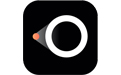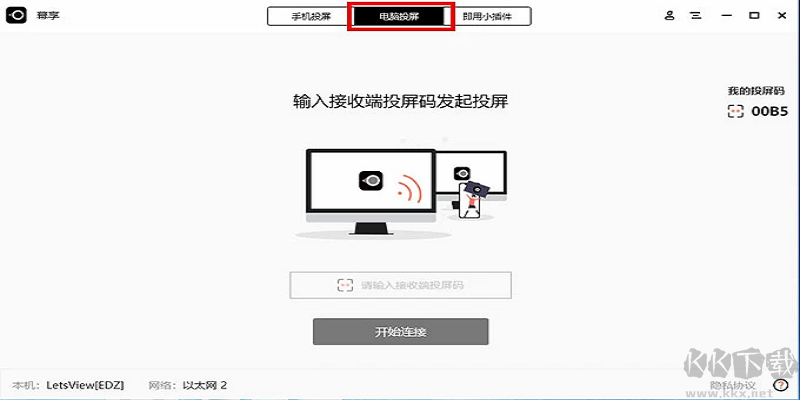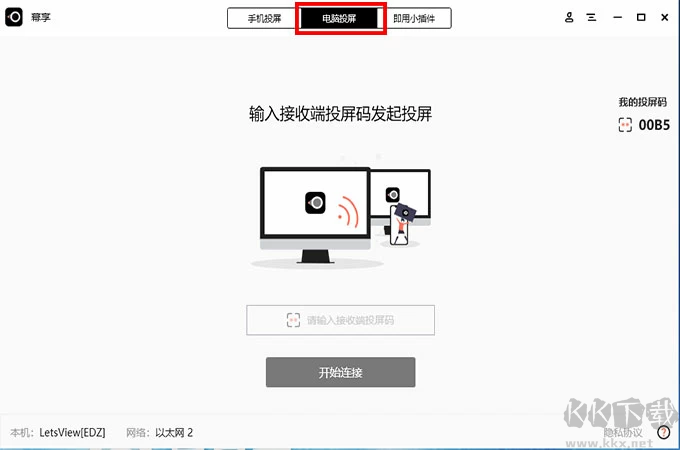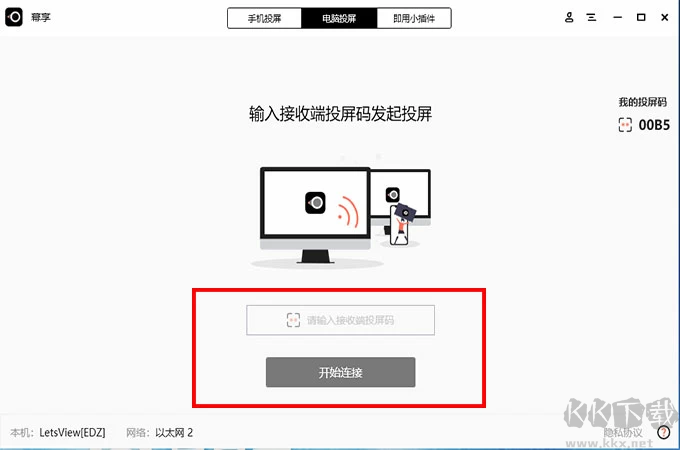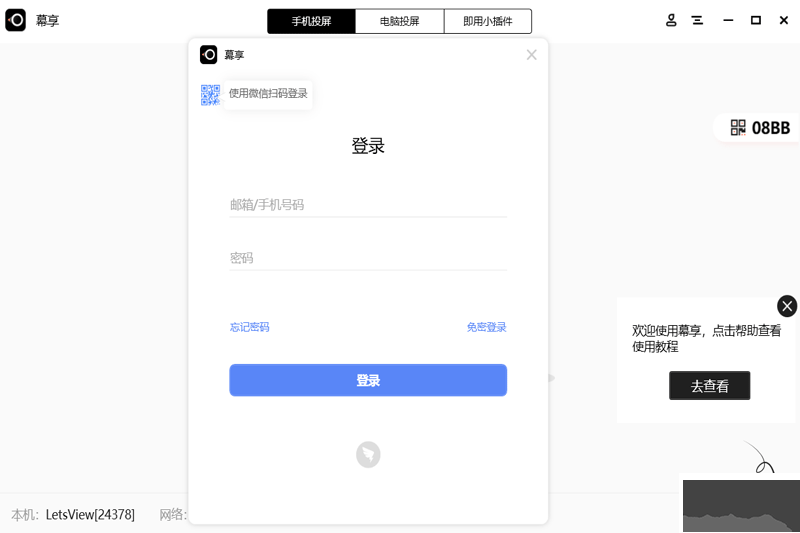
幕享常见问题
Windows版本幕享安装后运行,窗口自动关闭、退出怎么办
解决方案:
第一步:请下载.net framework 4.7以上版本的运行库并安装;
第二步:从幕享官网下载最新版本的Windows端软件并安装;
第三步:如上述问题仍然还在,请检查电脑的显卡驱动并更新;
手机、电脑、电视之间连接时,搜索不到设备怎么办
解决方案:
第一步:参考文章:如何检测手机和电脑是否在同一网络,检查设备是否处于同一个WiFi网段下;
第二步:检查路由器设置,如果路由器后台设置中开启了AP隔离,请关闭该功能选项并重启路由器;
第三步:退出360安全卫士、腾讯电脑管家等杀毒软件,检查防火墙是否允许letsview程序通过;
第四步:重新启动软件,按步骤开始投屏操作。建议优先使用投屏码方式连接,对网络要求低一些;
幕享PC最新版安装步骤
1、在本站下载最新安装包,按提示安装
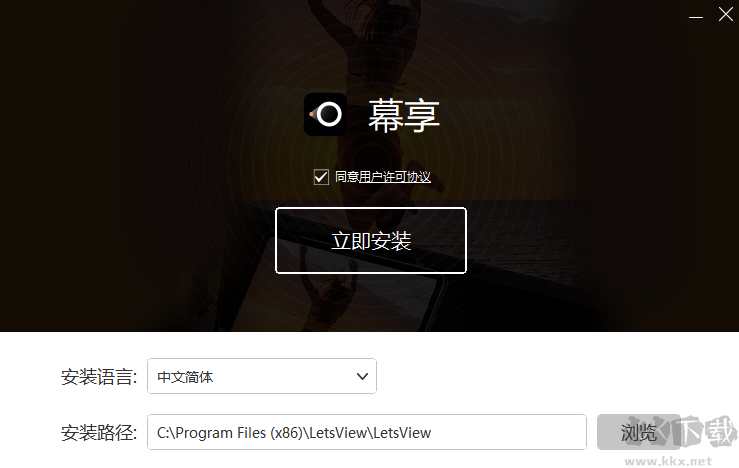
2、安装进行中,完成即可使用
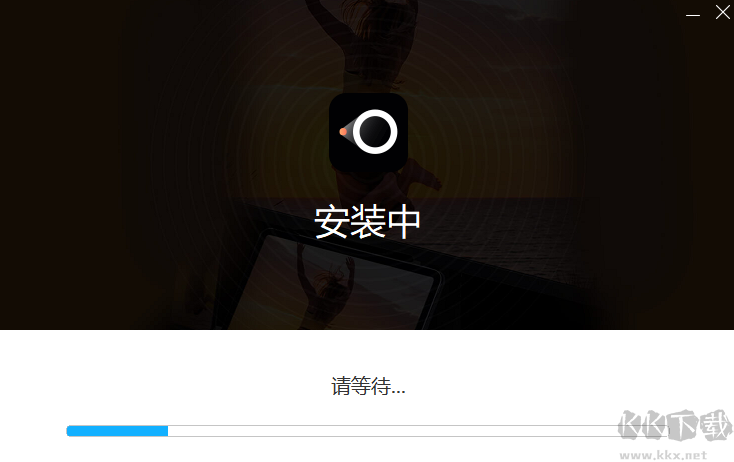
幕享软件功能
课程更直观 互动更便捷
随身的手机、平板等设备成为教学的第二块便携黑板, 教师上课时可以通过手机投屏至电脑、电视、投影仪等智能大屏设备, 展示课件、习题等多媒体文件,书写板书,与学生互动。 让课堂更智慧,让学习更有趣。
文档大屏展示 实时批注演示
不再携带厚厚的文件、资料,无需繁杂的转接线和连接步骤, 主持公司会议、培训课程、产品演示,只需手机、平板和电子资料, 无线投屏至会议室内的电子设备、投影仪上。手机还能遥控PPT幻灯片,边讲解边批注边录制。 更能同时投屏多台设备,共同展示工作成果,工作沟通更高效。
投屏无色差 设计更效率
设计师查看图片素材、画师在电脑上绘图时,经常因为屏幕素质的差异, 导致同一张图片的颜色在不同屏幕上存在色差。 将相同素材投屏到电脑、手机、平板等不同设备上, 可以直观地看到不同屏幕之间的显示效果,选择更加合适的色彩。和其他人讨论时,也可以将素材投屏分享后用白板标注,让沟通交流更方便。
大屏影音 极致享受
支持AirPlay、DLNA、Chromecast、Miracast等多种投屏协议, 无论是音乐、视频app的在线资源,还是手机本地的游戏、电影、歌曲、照片、电子书, 都可以直接无线投屏到电脑、电视,在大屏上享受更为震撼的体验。 投屏追剧、嗨歌、玩游戏、看小说、相册,纵享休闲时光。
手机镜头活用 游戏实时投屏
投屏后可开启手机照相机,打开手机美颜功能后用作摄像头直播。 手游主播也可以同步游戏画面和声音到电脑上,通过直播软件抓取,零延迟实时展示您的风采。 作为喜爱看直播的观众,推荐您投屏直播到电视上欣赏, 或者投屏电脑后录下爱豆直播,方便之后重复欣赏。
幕享软件特色
免费无线投屏、录制
无线,无束缚
没有各种连接线的束缚,只要在同一个网络下, 你可以在任何地方以任何姿势来投屏
支持多平台
打破边界,屏幕无界
支持iOS、安卓等多平台的设备投射到PC上,让你的屏幕不再局限在单一的平台和屏幕上展现
多种投屏协议
从视觉,到声色俱全
支持AirPlay、Miracast等多种投屏协议。无论 苹果还是安卓、投屏都不再仅仅只有画面,而是声音和画面同时同步投射到电脑上
幕享更新日志
2022-03-08版本号1.1.4.5更新日志:
1.增加PC投移动端声音设置
2.调整插件配置
3.优化手机投屏窗口全屏操作
4.增加崩溃率统计